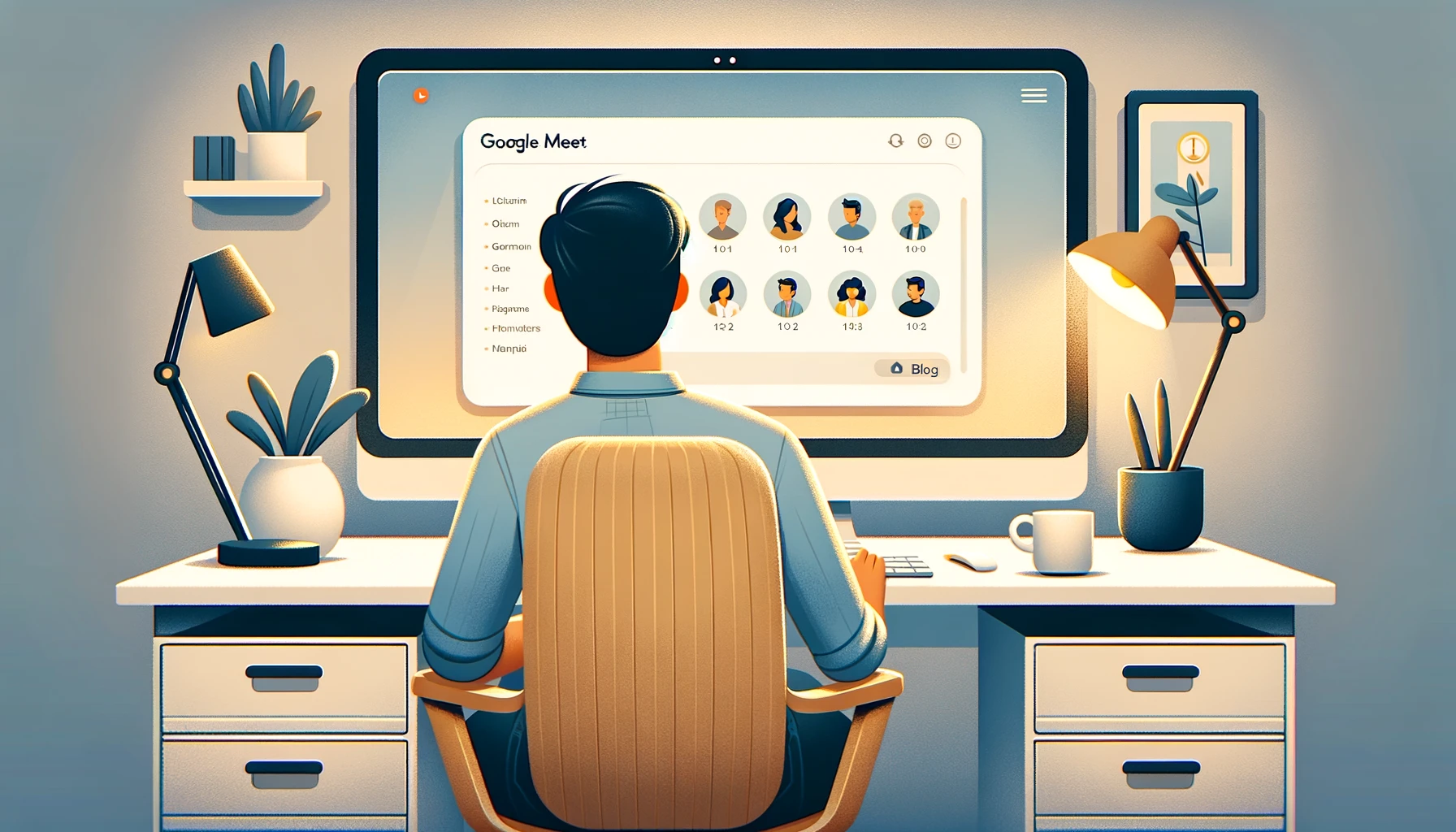¿Alguna vez has deseado poder grabar o ver tu historial de Google Meet? Ya sea que estés buscando revisar una reunión pasada o simplemente quieras mantener un registro de tus conversaciones, hay algunas formas diferentes de hacerlo.
¿Por qué no puedes ver el historial de Google Meet?
¿Alguna vez has terminado una importante llamada de Google Meet o una clase en línea, solo para querer hacer referencia a algo que se discutió? Tal vez necesites la fecha exacta de una reunión o quieras volver a revisar las notas que un colega compartió. Desafortunadamente, rápidamente te das cuenta de que Google Meet no tiene una forma integrada de ver tu historial de reuniones.
Claro, si visitas la documentación de soporte de Google, encontrarás información sobre un “registro de llamadas”, pero esto está principalmente dirigido a aquellos que usan las funciones telefónicas de Google Meet. No te ayudará a recuperar detalles de videoconferencias estándar.
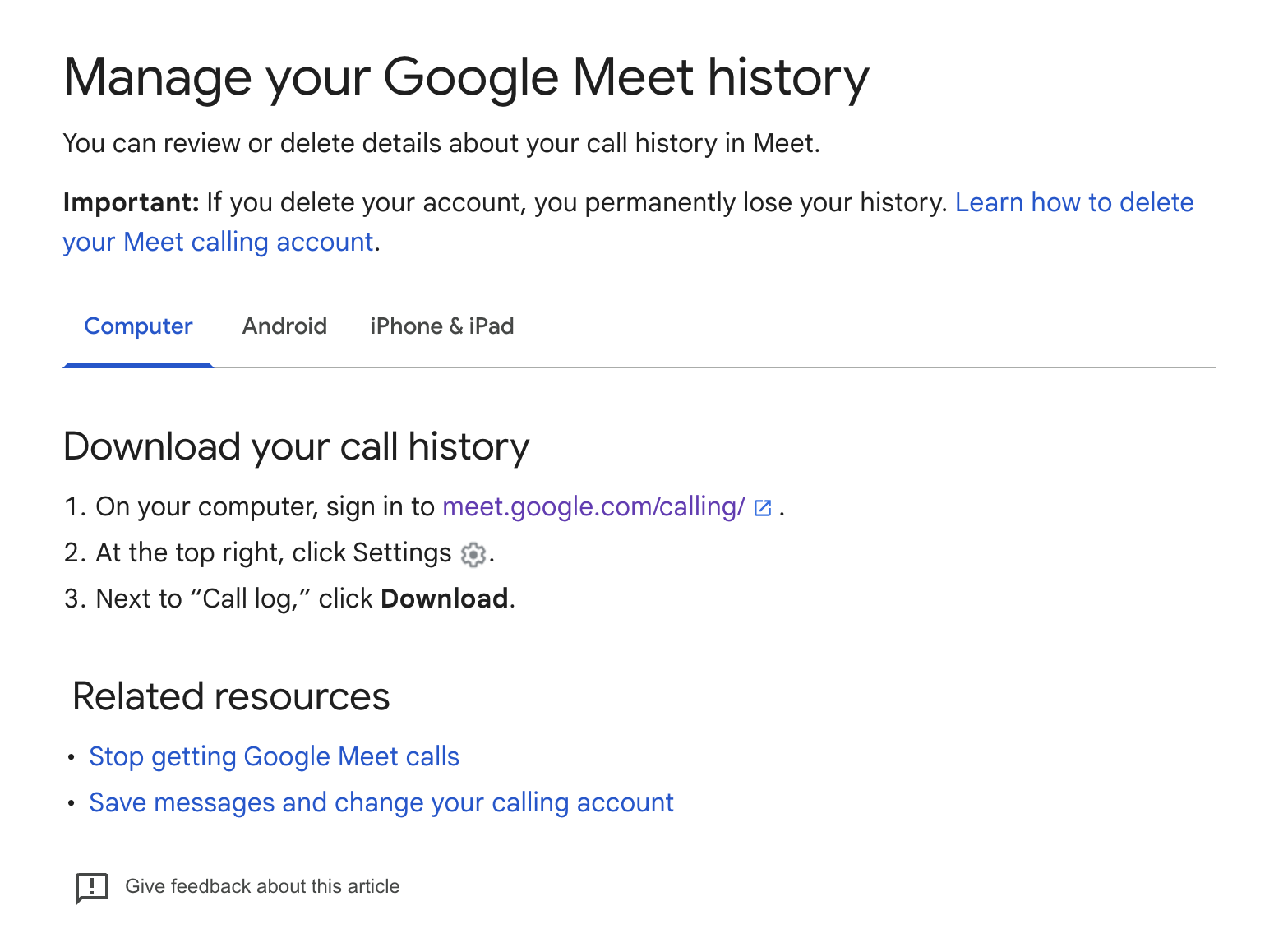
Cómo ver mi historial de Google Meet
Tienes 3 opciones:
- Revisa tu historial de Google Calendar
- Usa los registros de administrador
- Usa una herramienta de gestión de grabaciones de Google Meeting
Profundicemos en estas opciones:
1. Revisar tu Calendario para un registro del historial de Google Meet
Si bien las invitaciones de calendario proporcionan un registro básico de los horarios de las reuniones, no proporcionan información detallada sobre las reuniones pasadas. Estas son algunas limitaciones de depender únicamente de las invitaciones de calendario:
- Falta de transcripciones de las reuniones: Las invitaciones de calendario no proporcionan ninguna transcripción de audio o texto de las discusiones de la reunión, lo que dificulta la captura de detalles importantes y elementos de acción.
- Seguimiento limitado de la asistencia: Las invitaciones de calendario normalmente solo indican los asistentes programados, no aquellos que realmente participaron en la reunión. Esto puede conducir a imprecisiones al rastrear la asistencia y la participación en la reunión.
- Sin resúmenes de reuniones: Las invitaciones de calendario no generan resúmenes de los puntos clave de discusión, las decisiones tomadas o los elementos de acción, lo que dificulta la retención de información esencial.
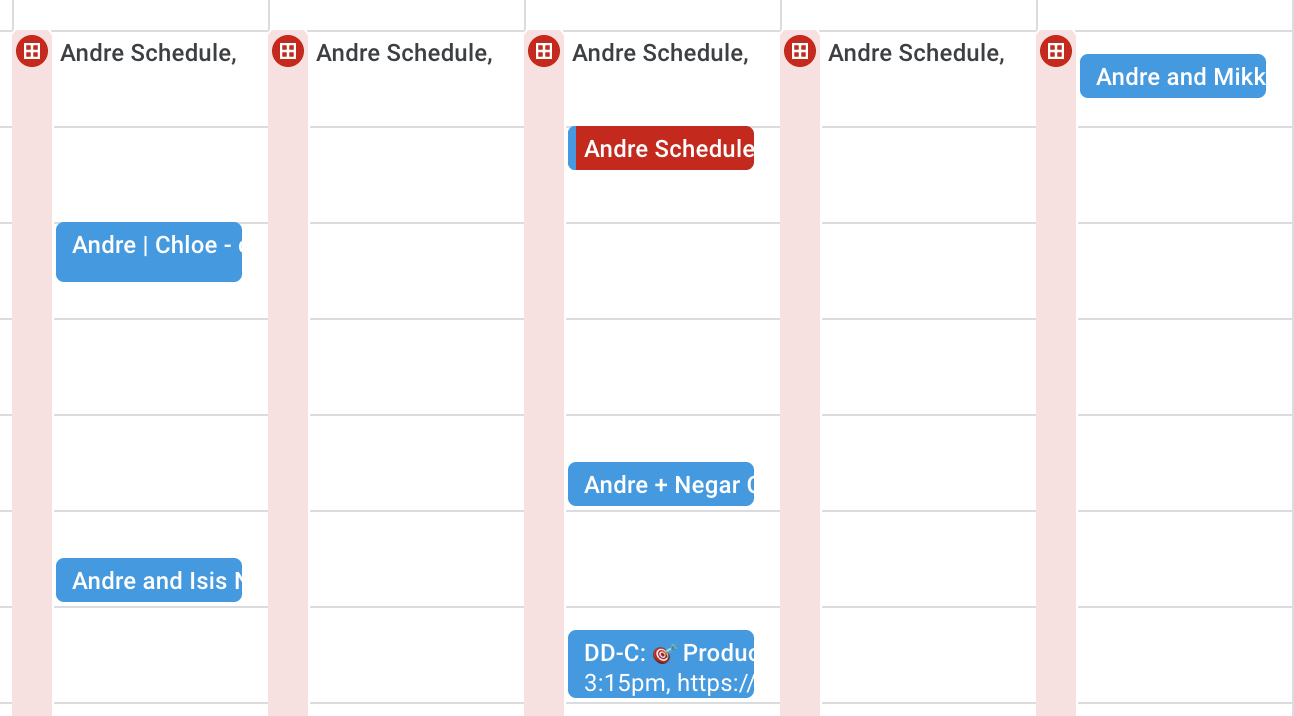
2. Revisar los registros de administrador
Acceder al historial de Google Meet puede ser particularmente desafiante para los usuarios que no son administradores. Los administradores de Google Workspace tienen acceso a un ‘registro’ limitado de reuniones pasadas, pero esta información a menudo está incompleta y carece de detalles esenciales.
Los usuarios que no son administradores se quedan con la opción de revisar las invitaciones de calendario, lo que puede llevar mucho tiempo e ser ineficiente y simplemente no pueden ver un registro. ScreenApp es una herramienta para resolver esto.
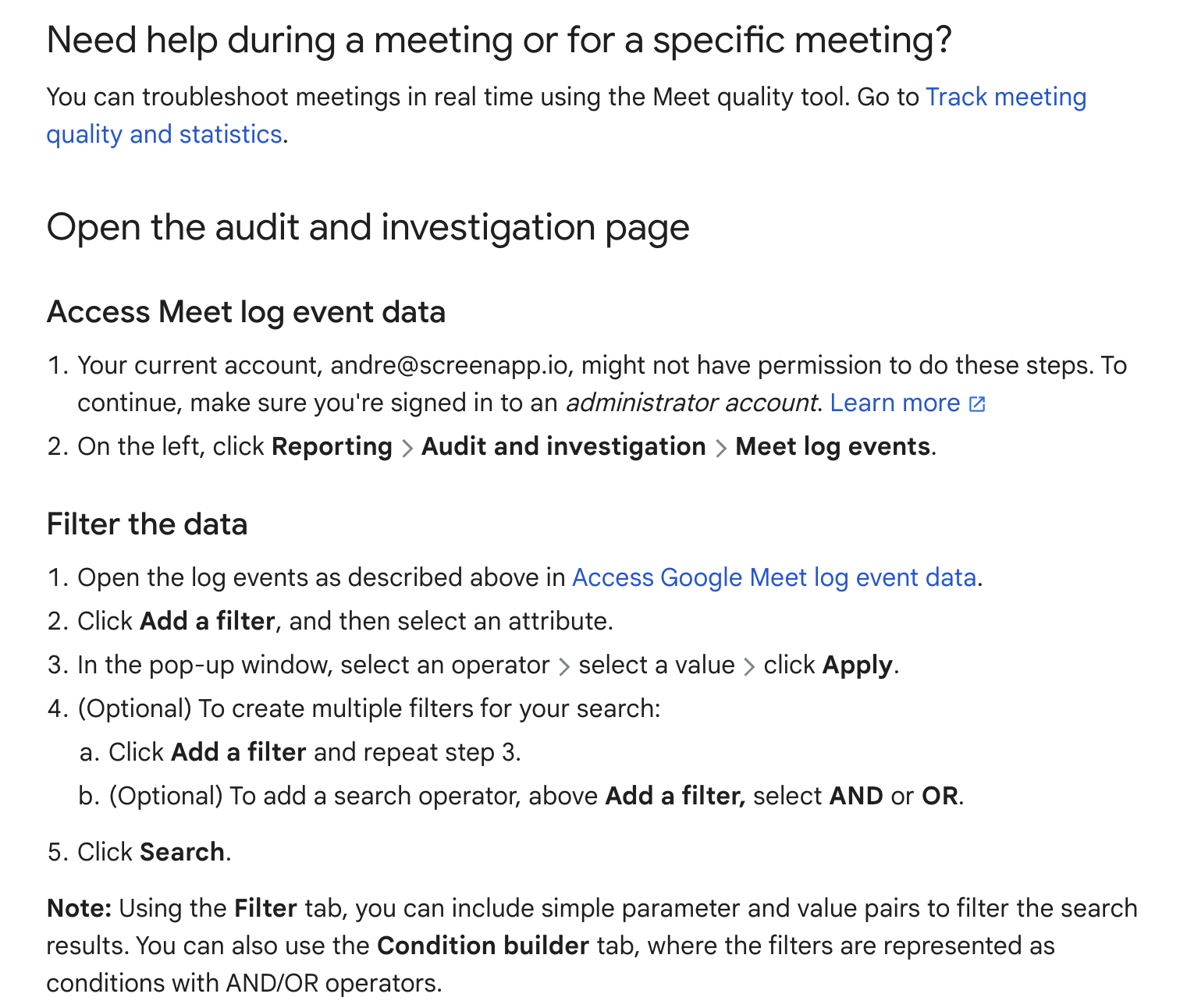
3. Usar una herramienta de administración del historial de Google Meet
Administrar el historial de Google Meet puede ser una tarea tediosa y que requiere mucho tiempo, especialmente cuando se manejan múltiples reuniones y proyectos. ScreenApp, una solución gratuita para grabar todas tus reuniones, simplifica este proceso, permitiéndote acceder, organizar y utilizar sin esfuerzo tu historial de Google Meet.
1. Grabación y transcripción automática
ScreenApp graba y transcribe automáticamente tus reuniones de Google Meet, ahorrándote la molestia de la transcripción manual o de depender de herramientas externas. Esta función garantiza que cada palabra hablada durante tus reuniones se capture y se almacene para futuras referencias.
2. Panel de control de historial organizado
ScreenApp organiza tu historial de Google Meet en un panel de control fácil de usar, lo que facilita encontrar y revisar reuniones pasadas. También puedes filtrar tu historial por fecha, asistentes o títulos de reuniones para ubicar rápidamente reuniones específicas.
3. Potente funcionalidad de búsqueda
La potente funcionalidad de búsqueda de ScreenApp te permite encontrar rápidamente información relevante dentro de tu historial de Google Meet. Puedes buscar por palabras clave, frases o incluso oradores específicos para identificar el momento exacto que necesitas.
4. Mayor productividad y responsabilidad
ScreenApp transforma la forma en que administras tu historial de Google Meet, lo que te permite:
- Generar resúmenes de reuniones y elementos de acción
- Compartir grabaciones de reuniones y transcripciones con los miembros del equipo
- Rastrear la asistencia y la participación en las reuniones
- Identificar los puntos clave de discusión y las decisiones
- Mejorar la colaboración general del equipo y el intercambio de conocimientos
Con ScreenApp, puedes despedirte de los días de transcribir reuniones manualmente o de luchar por encontrar discusiones pasadas. ScreenApp agiliza el proceso de administración del historial de Google Meet, haciéndolo accesible y práctico para todos. Ya seas un gerente de proyecto, líder de equipo o usuario individual, ScreenApp es una herramienta invaluable para mejorar tu productividad, responsabilidad y colaboración en equipo.
Cómo acceder y administrar el historial de Google Meet
En esta sección, aprenderás cómo instalar, configurar y utilizar fácilmente ScreenApp para administrar eficazmente tu historial de Google Meet.
1. Registrarse en ScreenApp
Crea una cuenta gratuita: Puedes registrarte usando tu dirección de correo electrónico o conectarte con tu cuenta de Google.
2. Abre tu sesión de Google Meet.
Inicia tu reunión de Google Meet como de costumbre.
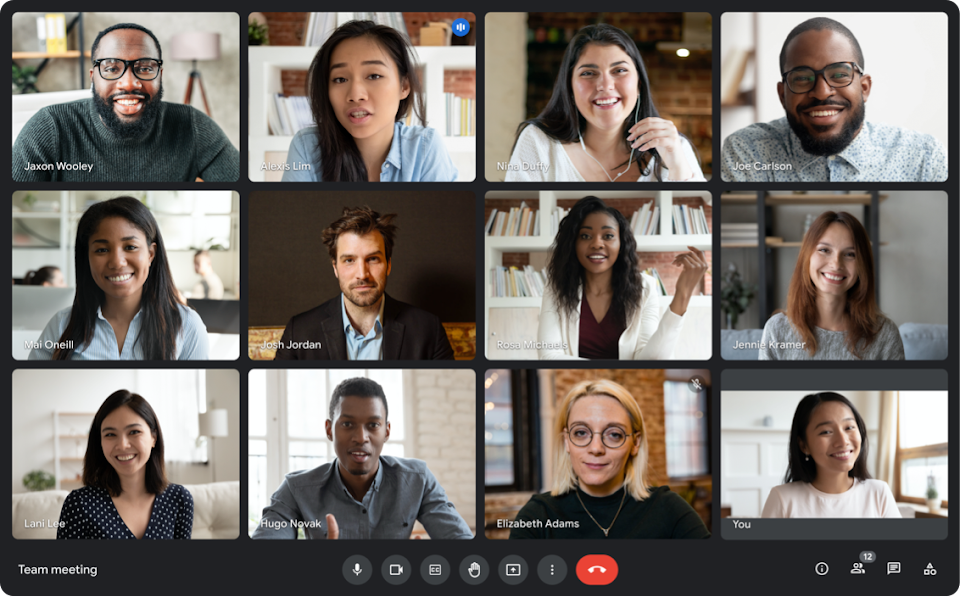
Reunión de Google
3. Grabar una sesión de Google Meet
- Comienza una nueva grabación: Haz clic en el botón “Grabar” ubicado en la barra de herramientas de ScreenApp.
- Selecciona el área de grabación: Elige si deseas grabar toda la pantalla o una ventana de aplicación específica. Para Google Meet, selecciona la opción “Pantalla completa”.
- Elige la configuración de grabación: Ajusta la configuración de grabación, como la calidad de video, la velocidad de fotogramas y la entrada de audio.
- Comienza a grabar Google Meet: Abre la sesión de Google Meet que deseas grabar. ScreenApp capturará automáticamente el video y el audio de tu reunión.
- Finaliza la grabación: Haz clic en el botón “Detener” en el panel de control de ScreenApp cuando hayas terminado de grabar.
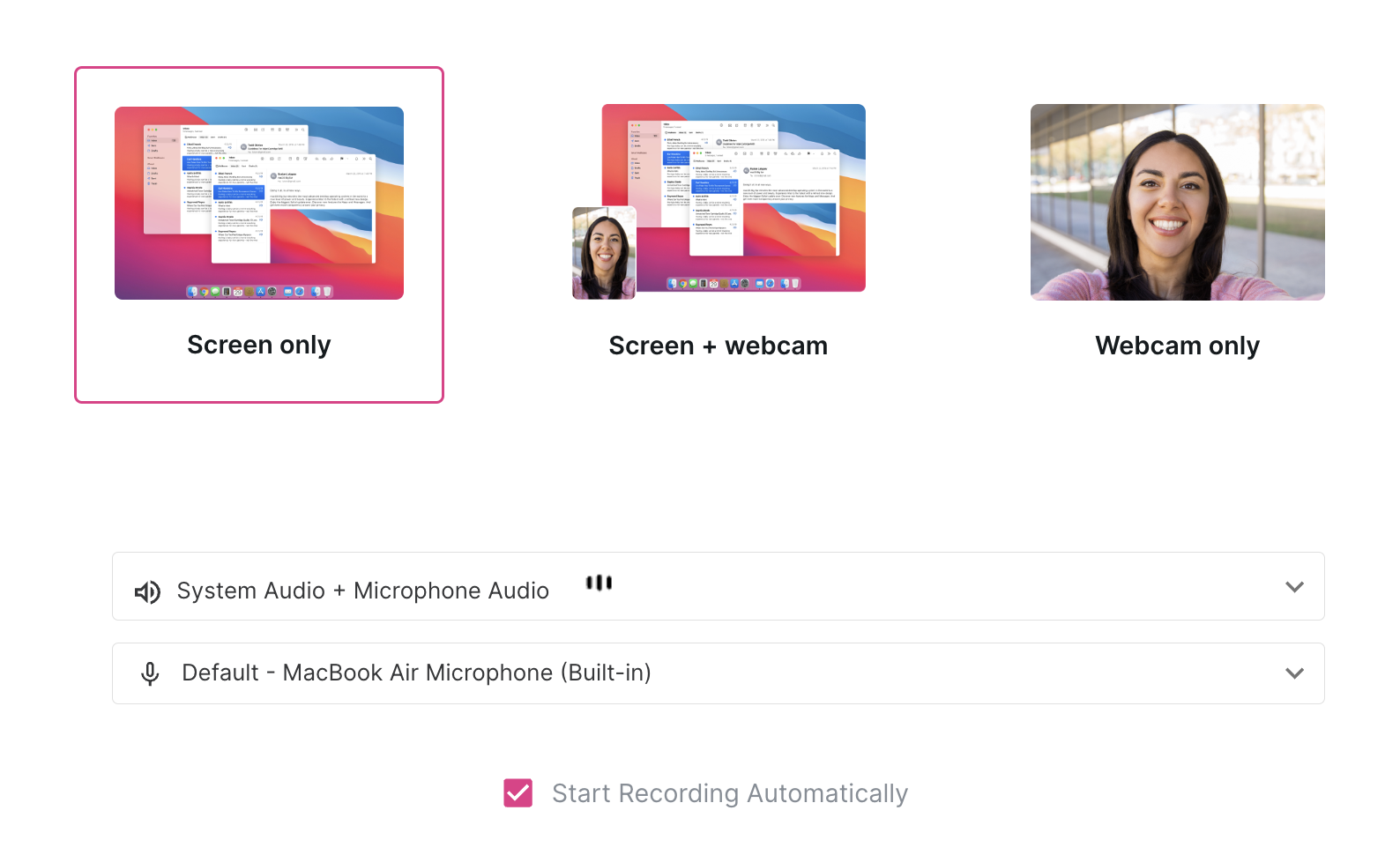
4. Guardar y transcribir grabaciones de Google Meet
- Accede a las reuniones grabadas: Una vez que se completa la grabación, puedes acceder a ella dentro de la plataforma ScreenApp.
- Guarda las grabaciones en el almacenamiento en la nube: ScreenApp te permite guardar tus grabaciones en servicios de almacenamiento en la nube como Google Drive, Dropbox o OneDrive.
- Transcribe las reuniones grabadas: ScreenApp proporciona la transcripción automática de tus reuniones grabadas. Puedes ver las transcripciones junto con las grabaciones de video.

5. Buscar en el historial de Google Meet
- Accede a la barra de búsqueda: Abre la plataforma ScreenApp y navega a la sección “Historial”.
- Ingresa los términos de búsqueda: Usa la barra de búsqueda para ingresar palabras clave relacionadas con tus reuniones de Google Meet.
- Filtra los resultados de búsqueda: Filtra los resultados de búsqueda por fecha, participantes de la reunión o palabras clave del texto transcrito.
- Reproduce las reuniones grabadas: Haz clic en un resultado de búsqueda para reproducir la reunión grabada correspondiente.
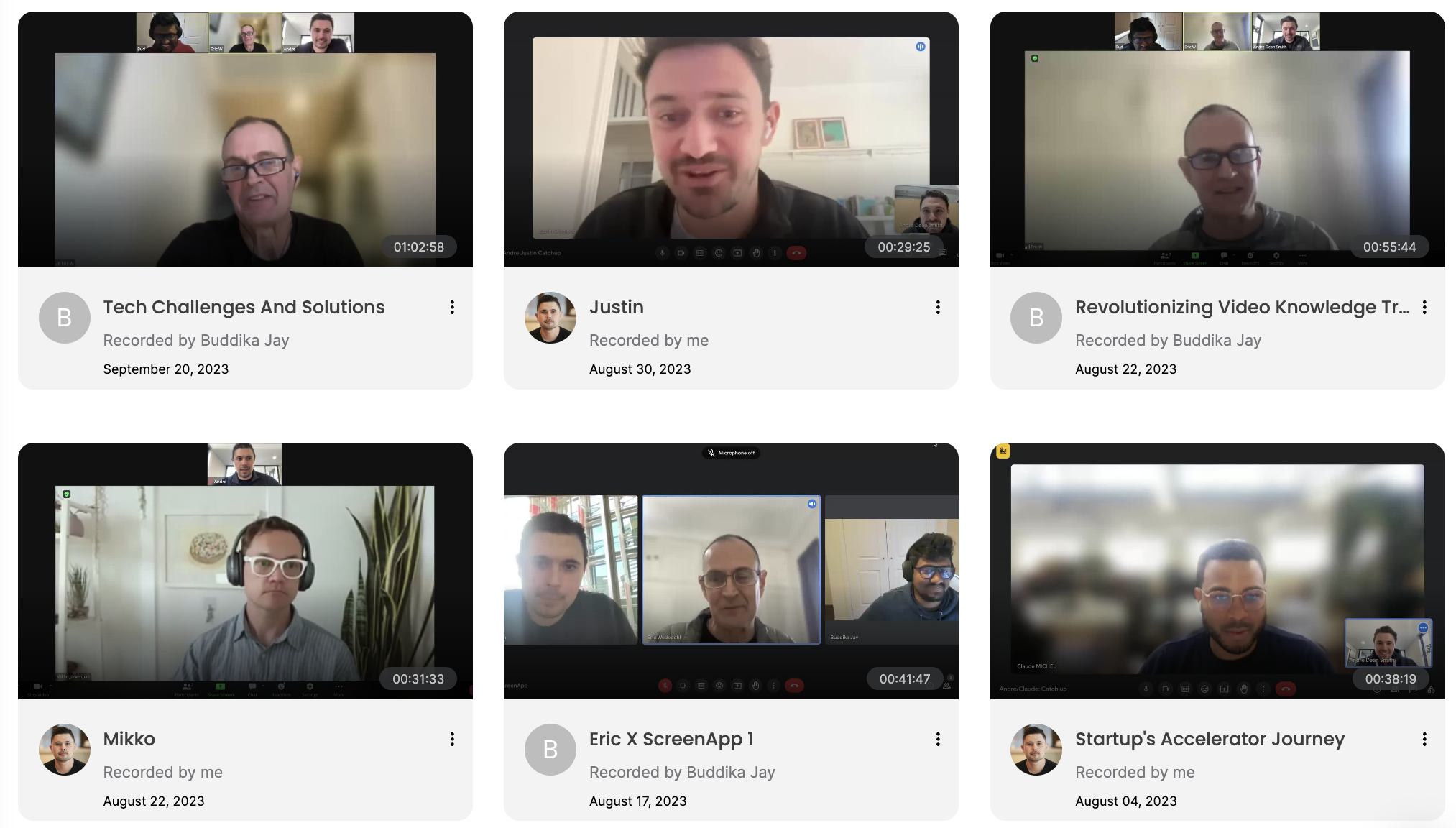
Cómo buscar en tu historial de Google Meet en ScreenApp
La potente función de búsqueda de ScreenApp te permite encontrar fácilmente momentos e información específicos dentro de tus transcripciones grabadas de Google Meet. Aquí te explicamos cómo:
- Ve a tu panel de control: Navega a tu panel de control principal de ScreenApp.
- Ubica la barra de búsqueda: Encuentra la barra de búsqueda dedicada en tu panel de control. Por lo general, está ubicada de manera destacada.
- Escribe tu consulta: Ingresa palabras clave, frases o incluso los nombres de los participantes de la reunión relevantes.
- Revisa los resultados: ScreenApp buscará en tus transcripciones y presentará las grabaciones coincidentes. Puedes hacer clic en un resultado para reproducir esa sección específica de tu reunión de Google Meet.
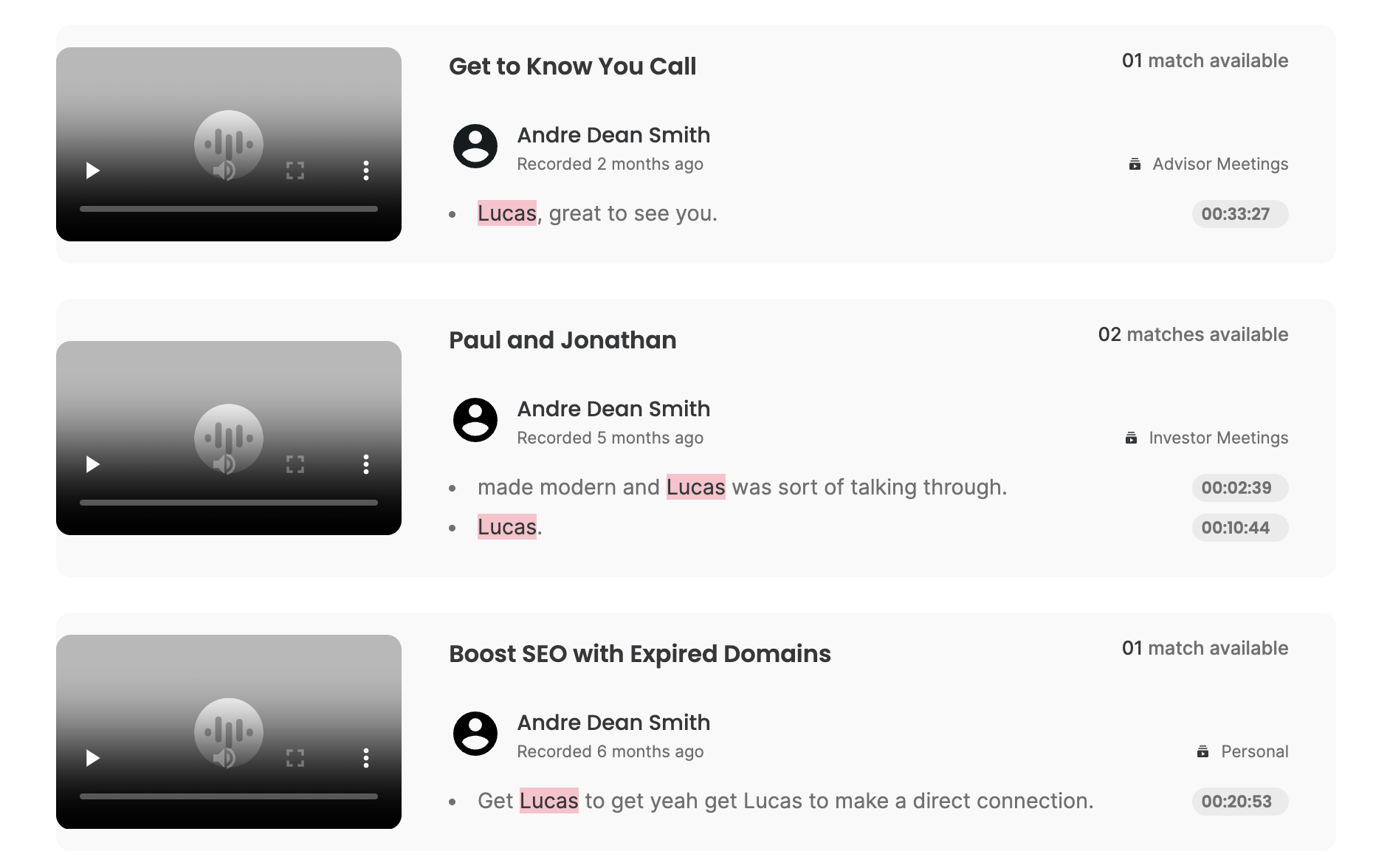
Beneficios de usar la herramienta de historial de Google Meet de ScreenApp
- Grabación y transcripción automática: No más toma de notas manual ni audio irregular
- Panel de control organizado: Encuentra fácilmente la reunión correcta por fecha, título o participantes.
- Búsqueda potente: Encuentra momentos específicos por palabras clave, frases o nombres de oradores.
- Resúmenes claros: Obtén los puntos clave y los elementos de acción sin volver a ver toda la reunión.
- Fácil de compartir: Colabora con los compañeros de equipo compartiendo grabaciones y transcripciones.
- Rastrea la asistencia y la participación: Ve quién está involucrado y optimiza la eficacia de la reunión.
- Aumenta la productividad: Ahorra tiempo en el seguimiento de la reunión para que puedas concentrarte en el trabajo en sí.
- Integración perfecta con Google Meet: Las grabaciones y transcripciones se capturan automáticamente.
- Gratuito y accesible: Disponible como una extensión de Chrome para cualquier persona que use Google Meet.
Cómo mejora tu flujo de trabajo:
ScreenApp elimina la molestia del seguimiento de Google Meet. En lugar de luchar por recordar o procesar manualmente el contenido de la reunión, puedes buscar, revisar y compartir fácilmente la información más importante.